Товарная реклама с Google Shopping: настройка, ведение и запуск
У владельцев интернет-магазинов есть отличная возможность презентовать свои товары в топе выдачи с фото, ценами и прямой ссылкой на сайт. Это можно сделать благодаря товарной рекламе и сервису гугл шопинг.
Команда Mnews.agency успешно ведет рекламные кампании для e-commerce. Мы настроили аккаунты в гугл мерчант центр для десятков заказчиков. В этой статье поделимся подробной инструкцией по настройке гугл мерчант.
Что такое гугл покупки и товарная реклама?
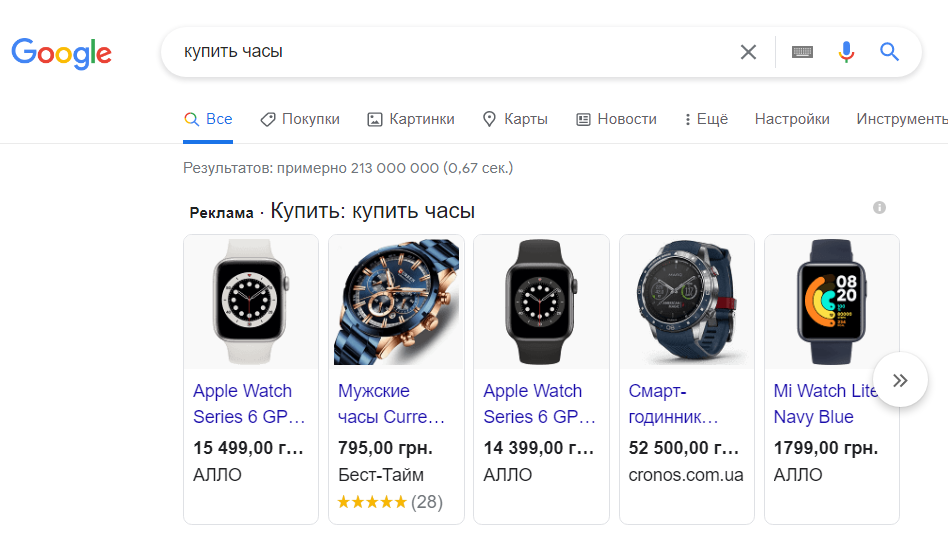
Google предлагает несколько форматов контекстной рекламы. Все они помогают захватить максимум внимания пользователей и максимизировать трафик на сайт.
Один из видов рекламы в Google вы видите на скрине выше. Товарные объявления это — реклама с фото, названием товара, ценой, указанием продавца и ссылкой для перехода в интернет магазин из Гугл.
Такие объявления отображаются в нескольких местах:
в поисковой выдаче Google;
в Youtube;
на сайтах-партнерах.
Также товары бесплатно отображаются во вкладке с результатами поиска Гугл Покупки.
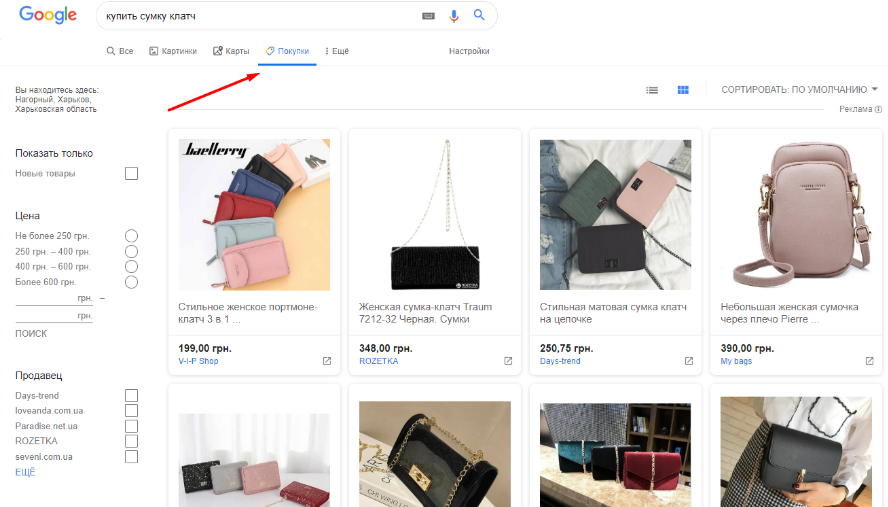
Какие еще возможности дает Google для рекламы товаров и как ими воспользоваться? Разбираемся дальше.
Преимущества и особенности товарной рекламы и сервиса Google покупки
Использование товарной рекламы и сервиса Google покупки для привлечения покупателей имеет несколько серьезных преимуществ:
Релевантность запросу. Объявления отображаются, пользователям, которые ищут или искали такие товары. Товарную рекламу потенциальные покупатели воспринимают более доброжелательно и лояльно. Она привлекает больше внимания.
Наглядная презентация товара. Реклама, через гугл шоппинг более ярко показывает товары, их цену. Покупатель может сразу определиться, интересен ли ему товар еще до перехода на сайт.
Цена за клик. Стоимость одного перехода по такому объявлению будет ниже, чем из обычных текстовых объявлений.
Быстрый старт продаж. При правильной настройке рекламной кампании вы сможете начать продавать уже на следующий день после ее запуска.
Есть и несколько особенностей, которые нужно учитывать при запуске, настройке и ведении рекламных кампаний.
Требуется более тщательная работа с минус словами, чтобы оптимизировать CTR вашей рекламы, добиться выгодной цены за клик и получить действительно качественный трафик на сайт.
До запуска рекламы сайт, аккаунт мерчант гугл, сайт и сами объявления должны соответствовать строгим требованиям. Дальше мы расскажем, как настроить гугл мерчант и связать его с другими инструментами.
Тем, кто будет заниматься запуском и ведением товарной рекламы для e-commerce, нужно разобраться сразу в нескольких инструментах от Google, понимать зачем они нужны и как работают.
Google Shopping: что это и как работает?
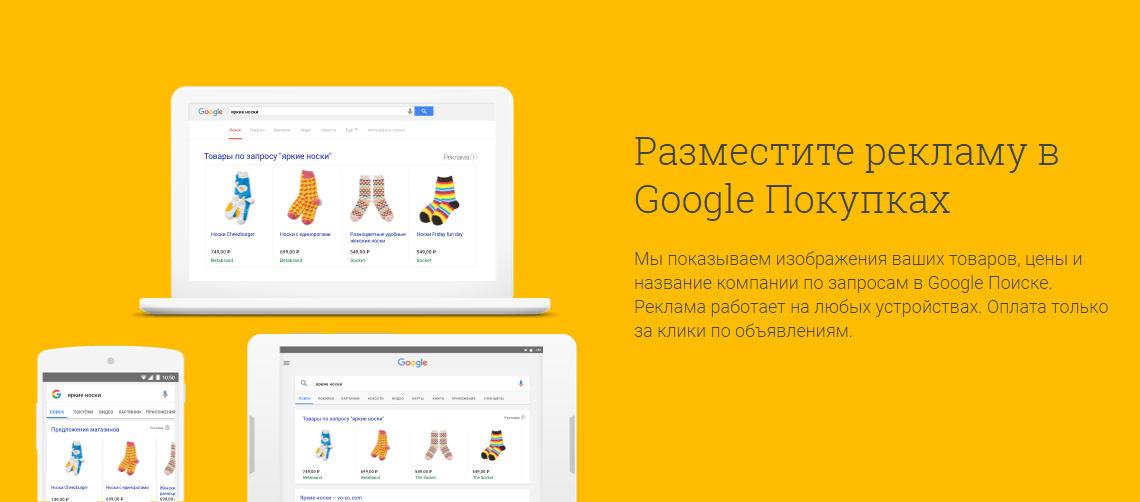
Google Shopping — это торговая площадка, на которой размещают объявления. Именно здесь собирается информация для товарной рекламы в том виде, как она отображается для пользователей.
Google Merchant: что это и как работает?
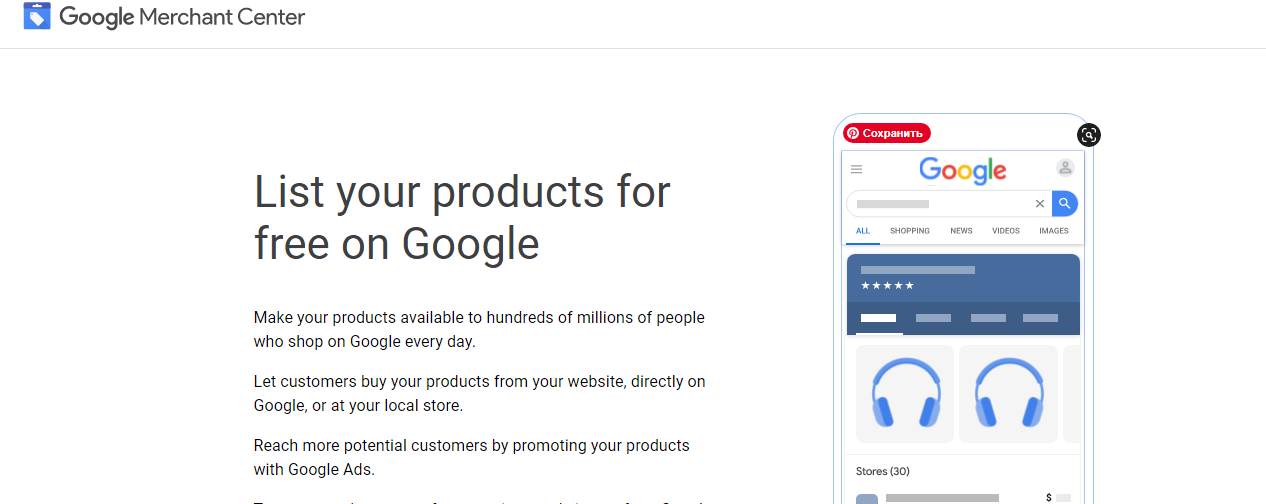
Гугл мерчант — это инструмент, который нужен, чтобы загружать информацию о магазине, брендах продукции, присутствующей в каталоге и данных по каждому отдельному товару.
Только после загрузки в мерчант центр и правильной настройки товары будут отображаться в Google Shopping и других сервисах от Google.
Полноценно работать с мерчант центром можно только после заполнения данных, создания товарного фида и проверки аккаунта модераторами.
Информацию в аккаунт загружают из интернет-магазина через товарный фид для гугл мерчант.
Теперь от основных понятий перейдем к пошаговой настройке Google Merchant и запуску товарной рекламы.
В дополнение к статье рекомендуем посмотреть вебинар CEO mnews.agency Михаила Клячко о товарной рекламе, настройке и запуске рекламных кампаний для интернет-магазинов.
Товарная реклама Google для сайтов на Prom.ua
Настройка рекламы в Google Shopping. С чего начать и какие инструменты вам нужны?
Чтобы запустить рекламу через сервис Google Shopping вам потребуются:
Действующий аккаунт Gmail. Важно использовать для этого отдельный адрес почты.
Активный аккаунт Google Рекламы.
Правильно настроенный аккаунт Google Merchant.
Фид с данными о товарах вашего магазина.
С настройкой почты Gmail обычно не возникает проблем. Аккаунт Google Рекламы также требует минимальной настройки. Гораздо больше внимания нужно уделить настройке гугл мерчант и созданию товарного фида для вашего магазина. Об этом мы поговорим максимально подробно.
Создание аккаунта в Google Merchant Center
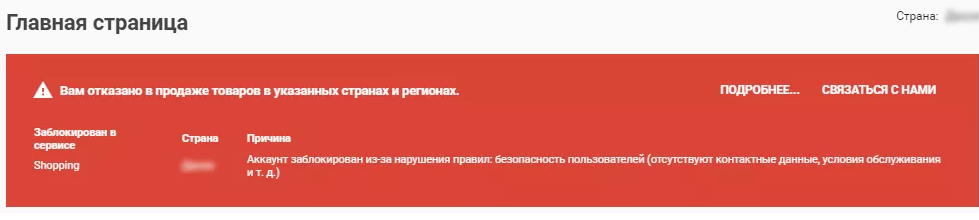
Первое, на что нужно обратить внимание — безопасность персональных и платежных данных пользователей. Соединение https уже несколько лет один из факторов ранжирования. Корпорация Google называет безопасность одним из своих приоритетов. Поэтому и среди требований к продавцам на Google Shopping первое место занимает безопасность сайта. Интернет-магазин должен иметь ssl сертификат и https соединение.
За несоблюдение этого требования ваш аккаунт заблокируют до исправления.
Другие важные требования:
На сайте продавца должна быть отдельная страница с актуальными контактами. Это может быть один или несколько номеров телефонов, e-mail, мессенджеры. Также желательно указать физический адрес.
Обязательный раздел с подробно прописанными условиями оплаты и доставки товаров. Покупатели должны понимать, какие способы платежа доступны, в какие сроки и как они получат товар.
Надежный и стабильно работающий функционал оформления заказа.
Все товары должны быть с актуальными ценами, качественными фото, полной и актуальной информацией о его характеристиках. Подробнее о требованиях к целевым страницам для рекламы тут.
Товары добавленные в фид, должны присутствовать и на вашем сайте. Все характеристики должны совпадать в товаром фиде и на страницах интернет-магазина.
Теперь покажем, как настроить аккаунт и запустить товарную рекламу с максимальными результатами.
Первый шаг работы с аккаунтом — регистрация.
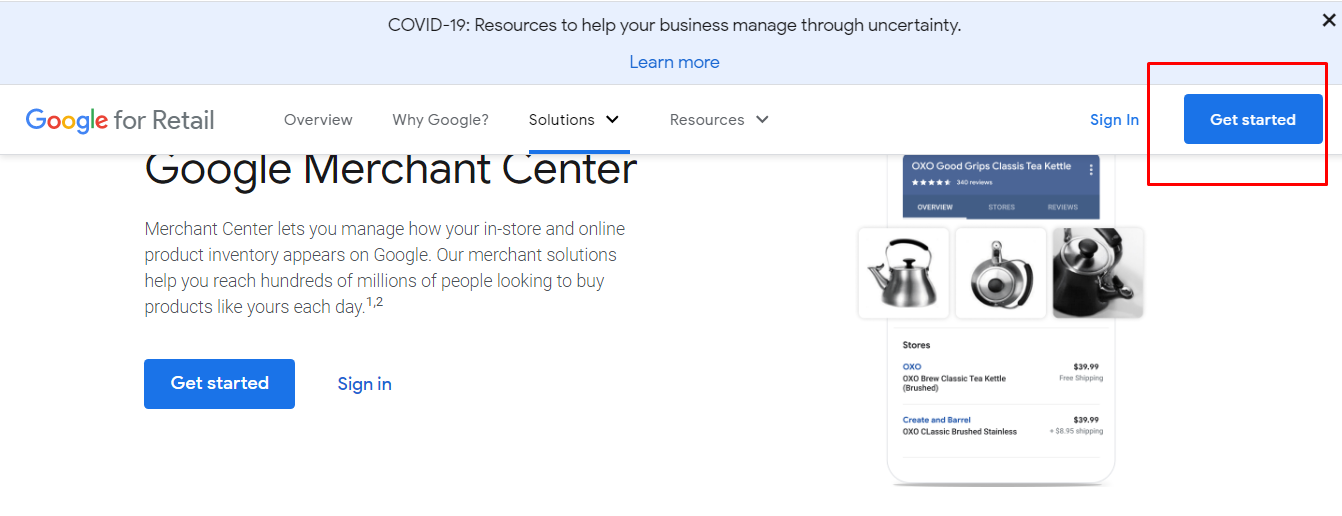
Сначала выбираем адрес почты, к которому нужно привязать аккаунт. Затем заполняем данные о компании.
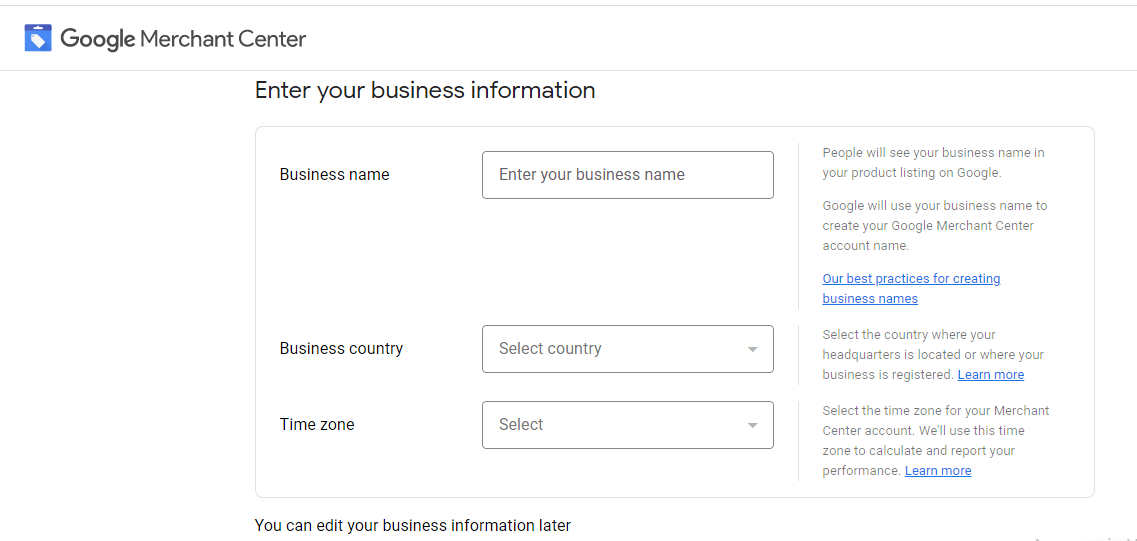
Для старта работы достаточно названия компании, страны, в которой работает ваш бизнес, и часового пояса.
Несколько моментов, о которых важно помнить:
В поле с названием компании указывайте не юридическое название, а бренд, под которым вас знают покупатели. Это название будет отображаться в объявлениях. Важно, чтобы покупатели ассоциировали рекламу с конкретным брендом продавца.
Если ваш магазин продает товары с пометкой для взрослых, обязательно поставьте отметку возле пункта На моем сайте есть товары для взрослых. Модераторы Google перепроверяют товары на сайте, и если они найдут такие товары, а отметки не будет, аккаунт заблокируют полностью.
Данные, указанные в аккаунте при регистрации, можно будет отредактировать.
После заполнения аккаунта нужно принять условия использования сервиса.
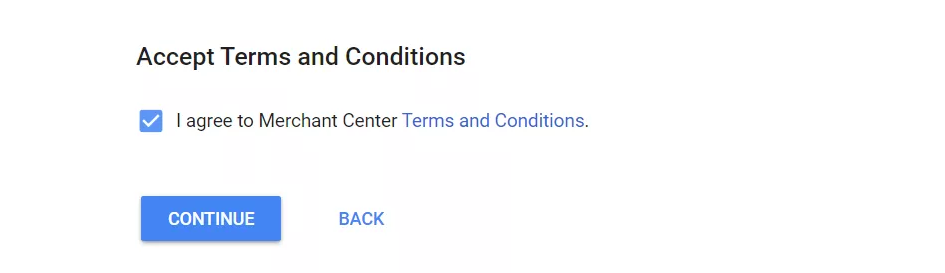
Для запуска рекламы выбираем во вкладке инструментов вариант Товарные объявления.
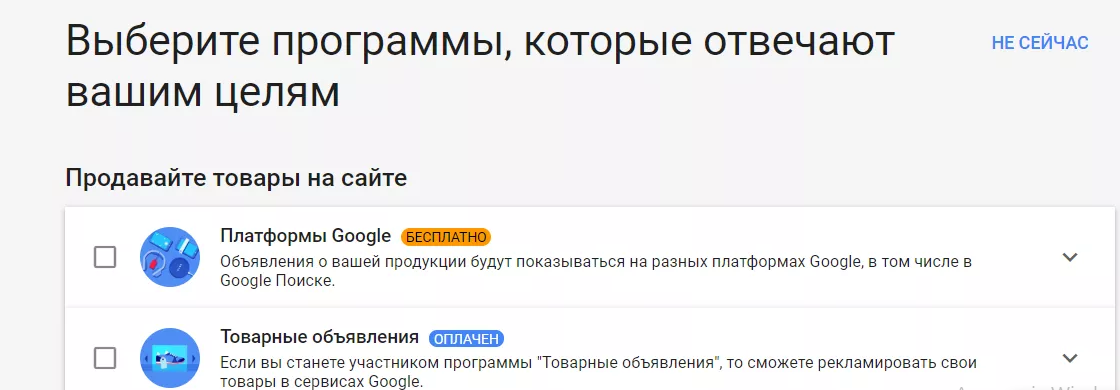
Затем переходим к настройке аккаунта. Во вкладке инструменты находим раздел с данными о доставке и возврате товаров.
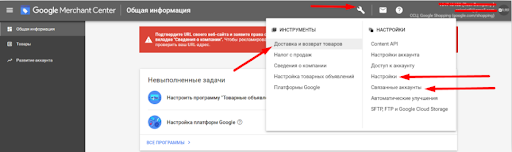
Обязательно заполните поля с названием, страной и валютой. После этого укажите время приема заказов, длительность доставки товаров, время на обработку заказов. Отдельная графа — дни отправки товаров.
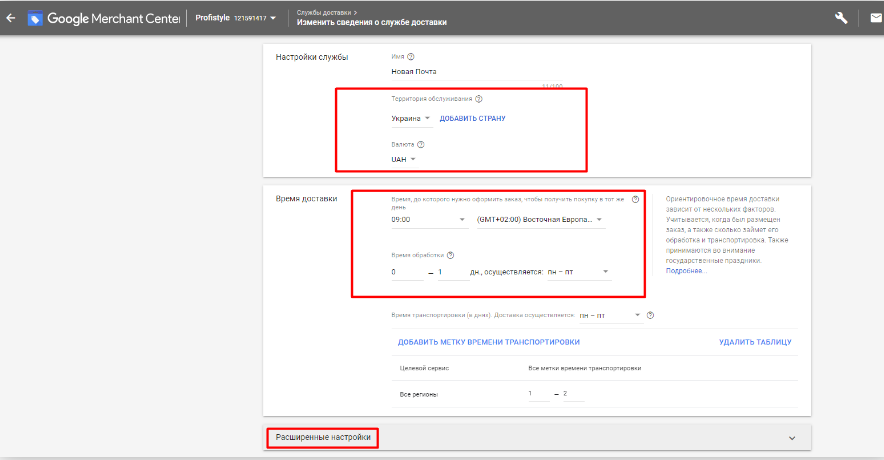
Затем перейдем к расширенным настройкам. Здесь много опций, например, возможность указать минимальную стоимость заказа, который доставят бесплатно.
Следующим шагом будет настройка тарифов. Если доставка бесплатная или стоит одинаково для разных служб и регионов, выбирайте опцию Задать единую ставку для всех заказов.
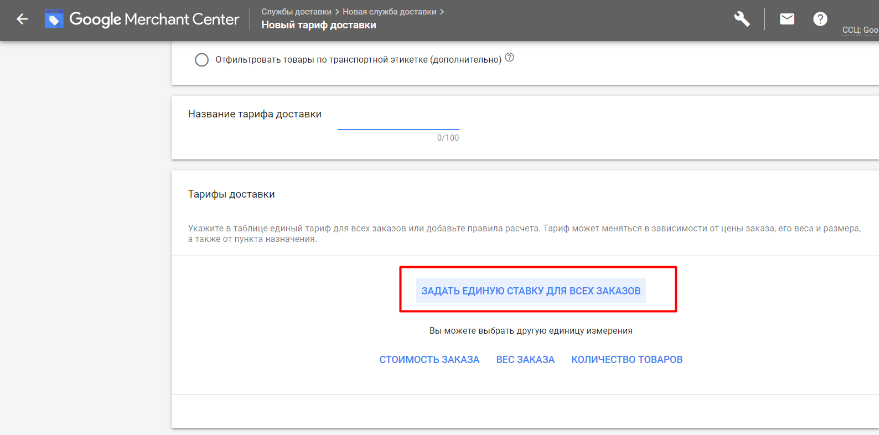
Единая стоимость доставки обычно фиксированная или рассчитывается по определенной формуле. Её нужно ввести следующим шагом. Условия, которые вы укажете, по умолчанию будут применены ко всем товарам.
Есть возможность выделить определенные позиции в каталоге, для которых будут действовать другие условия доставки.
Отдельные тарифы нужно будет задать и если вы отправляете товары в разные страны.
После этого указываем подробные сведения о компании. Обязательно укажите адрес сайта и e-mail. Важно, чтобы это была почта, которую вы использовали при регистрации домена для сайта.
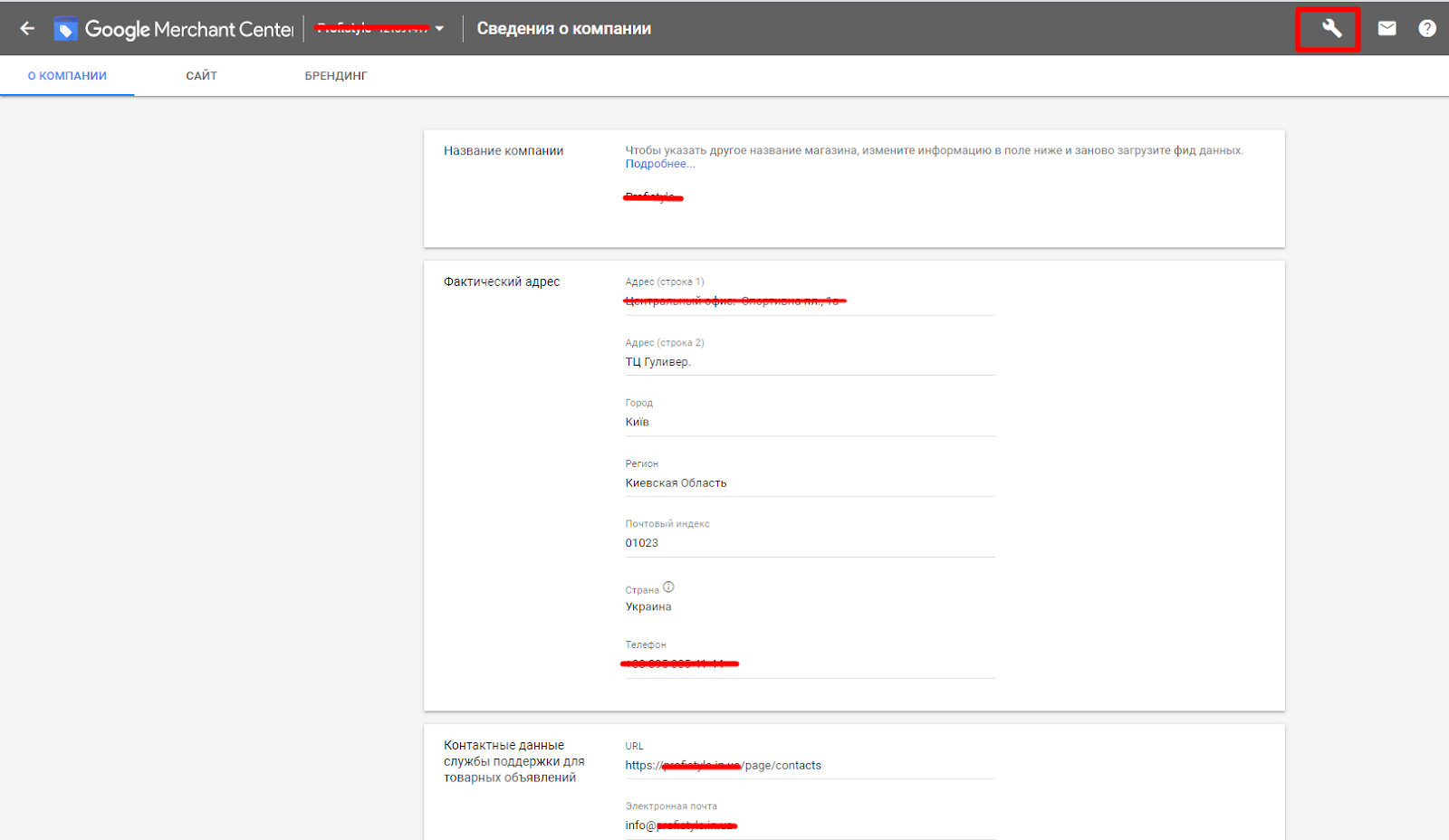
Затем заполняем вкладку Брендинг. Здесь нужно задать:
основной и дополнительный цвета магазина;
логотип в квадратном и прямоугольном форматах.
На соседней вкладке Сайт снова вводим адрес интернет-магазина и выбираем способ подтверждения аккаунта. Выбираем один из трех предложенных вариантов подтверждения.

Подтверждение сайта в Google Merchant
Теперь разберемся с тем, как подтвердить, что вы собственник сайта для дальнейшей работы в Google Merchant.
Проще всего это сделать, когда интернет-магазин подключен к Google Analytics или Tag Manager. Вы можете выбрать любой из двух вариантов подтверждения. Учитывайте, что для этого нужно иметь доступ высшего уровня к аккаунтам сервисов Google.
Кроме того, для дальнейшей аналитики и оптимизации результатов вам в любом случае нужно интегрировать сайт с Google Analytics. Иначе вы просто не сможете адекватно оценить результаты вашей маркетинговой активности.
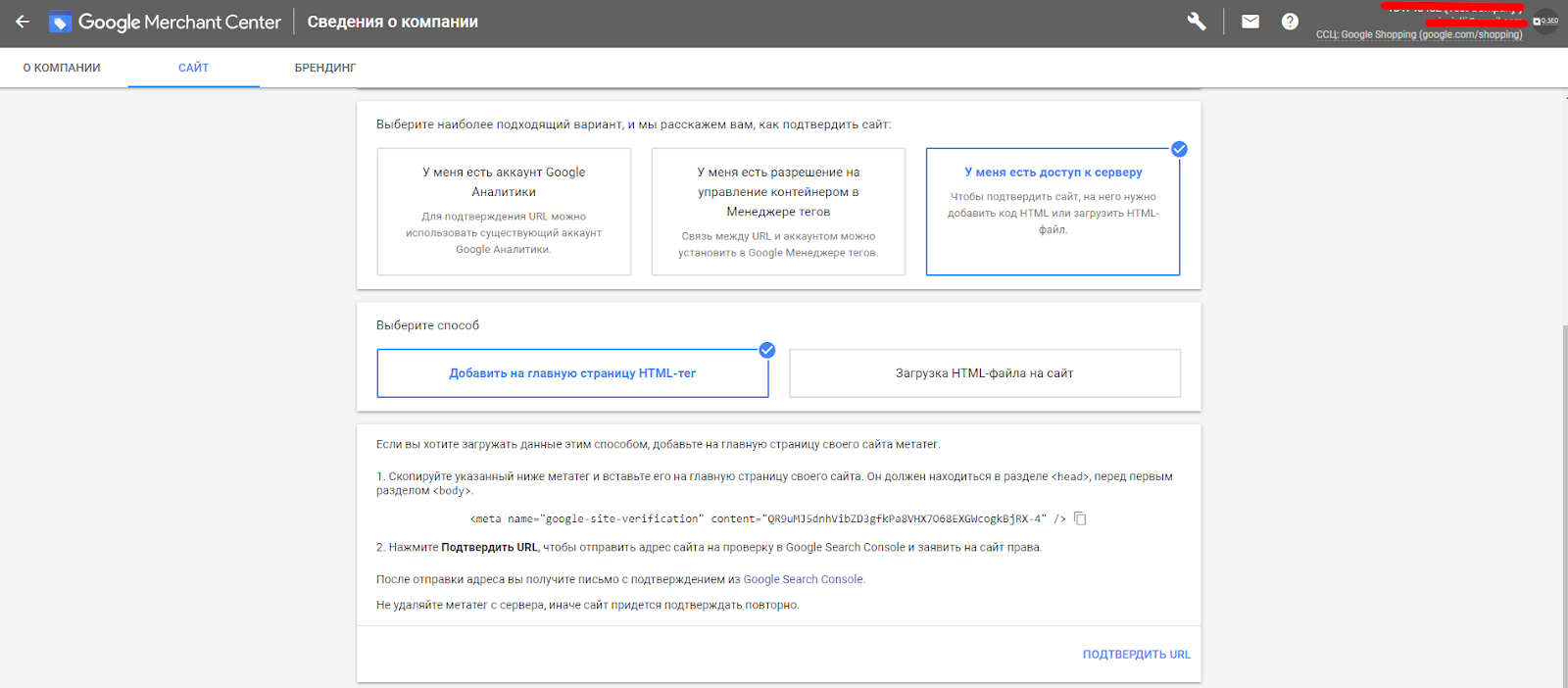
Если сайт не связан с сервисами (а это лучше сделать быстрее). В таких случаях лучше выбрать подтверждение через доступ к FTP сервера, на котором хранятся данные сайта.
Есть два способа сделать это.
Добавить тег из Merchant с помощью встроенного в базовый редактора кода от CMS WordPress
Если ваш сайт на CMS WordPress, решение многих технических задач для e-commerce становится проще. Касается это и работы с интеграцией магазина. Чтобы вставить тег подтверждения, перейдите в раздел Внешний вид, там найдите вкладку Редактор. Там выберите файл header.php и размещаем код внутри тега head.

Сохраняем изменения, затем возвращаемся в Merchant Centre и подтверждаем URL.
Добавляем код Merchant Centre через FTP
На FTP найдите index.php или header.php. Скопируйте предложенный системой код в ту часть файла, которая отмечена на скриншоте.
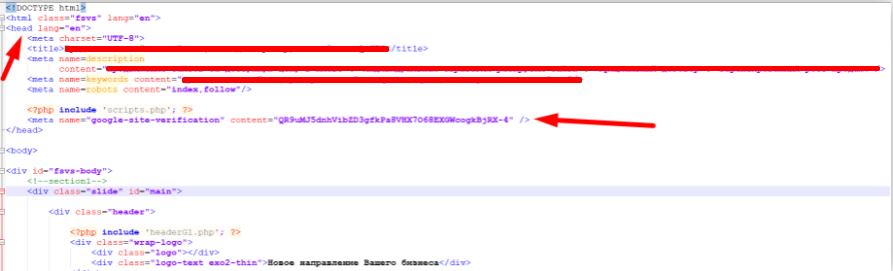
Обновленный файл с тегом от Google Merchant снова загрузите на сервер и подтвердите URL через аккаунт.
Альтернативный способ подтверждения — добавить на сайт html файл, сгенерированный сервисом. Инструкцию вы увидите на скриншоте ниже.
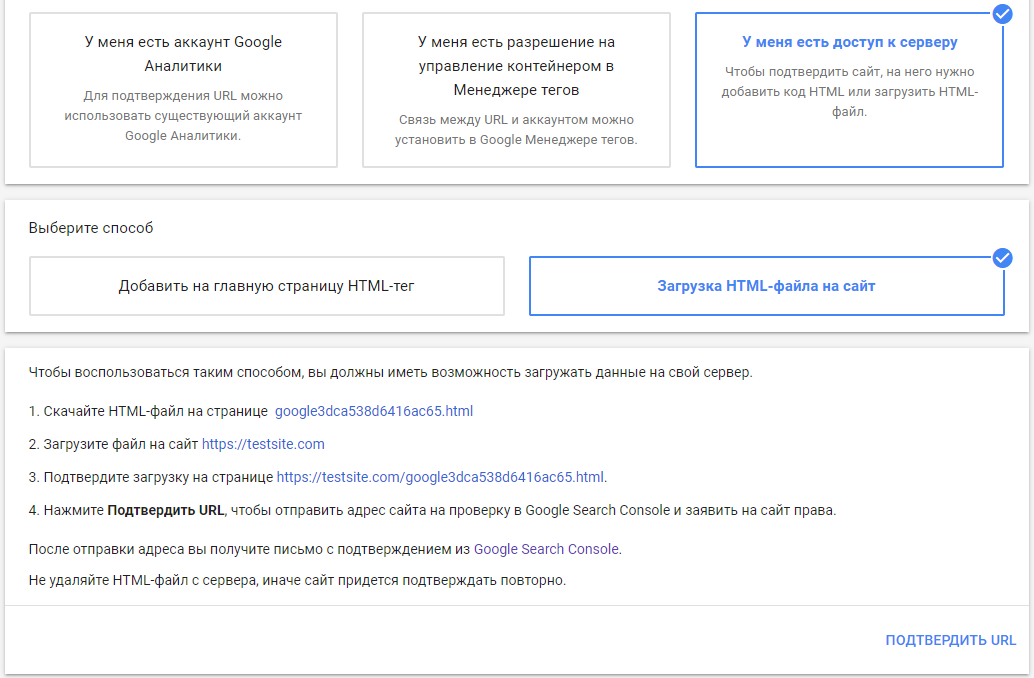
Скачанный документ нужно загрузить в папку, где хранятся файлы для подтверждения Google Search Console. Это важно, чтобы интеграция прошла правильно.
Интеграция аккаунтов Google Merchant Centre и Google Реклама
Теперь нужно добавить к цепочке следующий элемент — аккаунт Google Реклама. Как правильно интегрировать его с Google Merchant для дальнейшей работы?
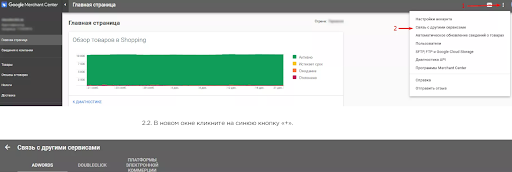
В меню настроек выберите пункт Связь с другими сервисами. Затем найдите Google Adwords. Выглядеть это будет, как на скрине ниже:
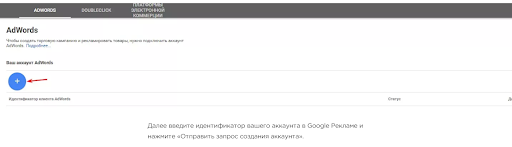
В открывшемся окне введите идентификатор аккаунта Google Adwords и сделайте запрос на создание связи.

Связь будет установлена автоматически, если аккаунты Google Adwords и Google Merchant зарегистрированы на одну почту.
Связь нужно подтвердить в интерфейсе Google Adwords.
Создание и настройка товарного фида для Google Shopping
Когда все интеграции выполнены, аккаунты прошли модерацию переходим к созданию товарного фида. Но сначала разберемся, что это такое и какую роль играет этот инструмент в запуске рекламных кампаний.
Именно из фида сервис Google Merchant берет основную информацию для формирования объявлений и показа рекламы. В данных фида хранятся:
title всех товаров;
тип и категория;
материалы, из которых выполнен товар (особенно важно для одежды, обуви, мебели);
цвета и размеры;
короткое описание и другие данные.
Фиды обрабатываются в вашем аккаунте Google Merchant Centre. До запуска кампании каждый фид проходит модерацию. Все содержимое должно соответствовать политике Google, правилам сервиса. Также проверяется правильность оформления. Обычно на все это уходит от одного до трех дней.
Основные данные про каждый товар записываются в его атрибутах:
название товарной позиции [title];
описание продвигаемого товара [description];
наличие на складе [availability].
Другие обязательные для заполнения атрибуты:
поле с идентификатором товара;
линк на страницу товара (именно на карточку, а не категорию);
ссылка на фото товара;
стоимость товарной позиции;
состояние (condition) для б.у. товаров;
GTIN идентификатор международного формата (применяется для всех товаров, кроме вещей ручной работы);
MPN код производителя (как альтернатива предыдущему атрибуту, для хендмейд товаров не заполняется);
данные по доставке.
Всего атрибутов несколько десятков. Большинство из них необязательные. Но мы рекомендуем при возможности заполнять и их. Полный список атрибутов для фида доступен в справке Google.
Связь будет установлена автоматически, если аккаунты Google Adwords и Google Merchant зарегистрированы на одну почту.
Связь нужно подтвердить в интерфейсе Google Adwords.
Важно! Чем больше атрибутов заполнено, тем более релевантным запросу будет объявление. Если, например пользователь ищет не просто женские туфли, а красные женские туфли. Также более подробная информация позволяет точнее настраивать рекламные кампании.
Есть несколько способов создать фид для Google Shopping и товарной рекламы:
с помощью ручного или частично автоматизированного заполнения Google Таблиц;
через API;
из файла в XML формате;
с помощью функционала CMS сайта и доступных расширений.
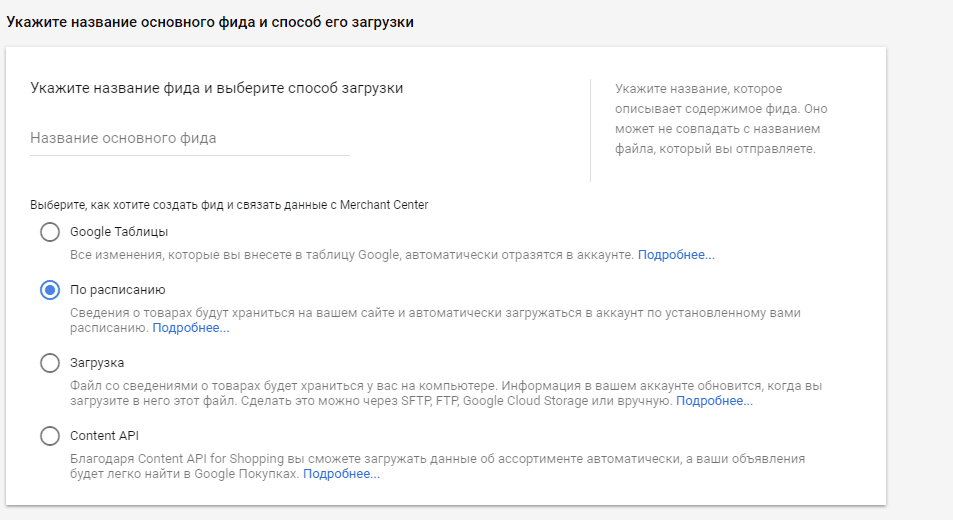
Есть несколько способов создать фид для Google Shopping и товарной рекламы:
с помощью ручного или частично автоматизированного заполнения Google Таблиц;
через API;
из файла в XML формате;
с помощью функционала CMS сайта и доступных расширений.
Заполнение основных атрибутов
Коротко о том, как заполнить основные атрибуты товаров.
Идентификатор товара — это уникальный номер, который используется для определения конкретной позиции в каталоге сайта. Самый удобный и простой вариант — взять номер, который сгенерирован CMS сайта.
Если товар продается в одной и той же стране и отображается на нескольких языках, будет достаточно одного идентификатора.

Название товара — в этом атрибуте, согласно рекомендациям от Google, может быть до 150 символов. Но лучше, чтобы тайтл был до 100 символов. Основные ключевые слова рекомендуется разместить в начале атрибута.
Это связано еще и с тем, что в объявлениях часто отображают только первые 35 символов. В Google Покупках посетителям показывают первые 75 - 100. Но посещаемость этого сервиса пока меньше, чем видимость товарных объявлений.
Название в фиде должно совпадать с тайтлом на сайте.
Описание — должно включать всю информацию о товаре, важную для пользователя. Этот атрибут отображаться только в Google Покупках.
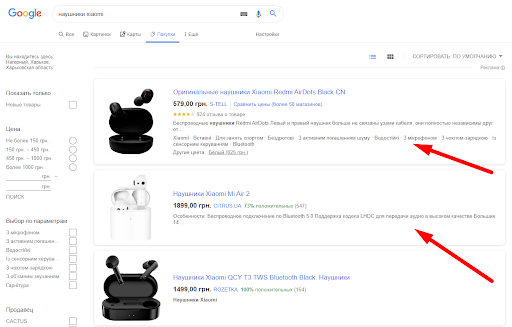
Здесь можно вписать до 5000 символов, но большую часть пользователи не увидят.
Изображение товара — выберите фото лучшего качества. Оптимально подойдут файлы с разрешением 800 на 800 пикселей и больше. Но они точно не должны быть меньше 250 на 250.
Лучше всего, если снимок будет на белом фоне без водяных знаков и текста. Важно выбрать изображения, которые выделят ваши товары среди аналогичных объявлений конкурентов.
Состояние товара — даже если товар новый, мы советуем прописывать этот атрибут. Иногда система выдает ошибку при работе с товарами, в которых не указано condition.
Наличие — здесь все просто товар может быть доступен, не доступен и доступен по предзаказу. Информация, как и в других атрибутах, должна совпадать с данными на сайте.
Цена — один из основных атрибутов. Убедитесь, что стоимость прописана во всех товарах. Обязательно укажите и валюту, соответствующую стране, в которой будет продаваться товар.
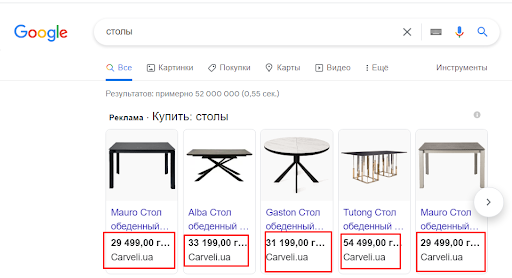
В цене уже должен быть включен НДС. Это не относится к продажам на рынках США, Индии, Канады.
Brand. Еще один обязательный атрибут. Его указывают, в том числе, и чтобы охватить большее количество поисковых запросов, по которым может отображаться объявление.
MPN (Manufacturer Part Number) — код для определения продукта производителем. Вместо него для хендмейд товаров допускается вариант с указанием поля identifier_exists. Если идентификаторы продукта НЕ размечаются, в поле identifier_exists должно стоять falce.
Product_type — необязательный атрибут. Но он упрощает работу с рекламной компанией. Упрощает группировку и классификацию товаров в фиде.
Tax — атрибут с информацией о налогообложении. Обязателен только если вы продаете в США.
Как генерировать файл с товарами из вашего магазина для загрузки в Merchant?
Есть четыре способа создания фида:
вписать информацию вручную (или часть вручную) и сохранить в Google таблице;
сгенерировать фид с помощью плагина для CMS, на которой работает ваш сайт;
сгенерировать файл XML;
создать его с content API.
Какой вариант использовать? Все зависит от размера вашего каталога.
Если у вас небольшое количество товаров (условно. до 50 позиций), лучше прописать все атрибуты к каждому товару вручную через Google таблицу. Но при этом после любых изменений фид нужно будет редактировать и загружать снова.
Для сайтов на популярных CMS отличным решением будут плагины. Такие компоненты доступны для WordPress, Opencart, Magento, PrestaShop и пр.
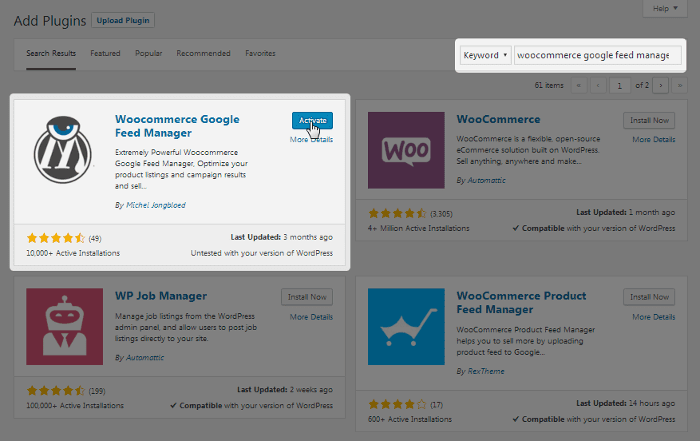
Минусом такого варианта будет то, что часть плагинов для генерации фида платные. Также эти инструменты могут быть сложными в настройке. Чтобы сделать все правильно потребуется работа сертифицированного специалиста по настройке Google
Shopping.
Если у вас много товаров, информация о которых часто меняется, лучше создавать фид через XML. Это сэкономит время, но потребует работы программиста.
Создание фида ручным заполнением Google таблицы
Сначала перейдите в категорию Товары в меню Google Merchant. Нажимаем на кнопку Добавить основной фид.
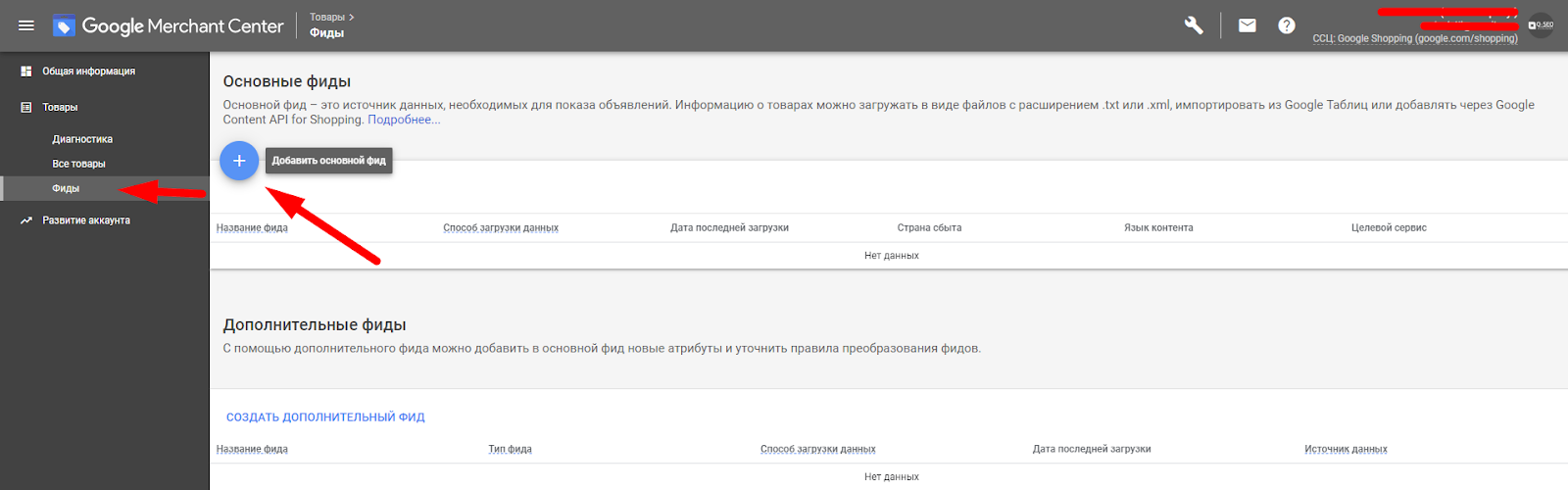
Заполняем все пустые поля, выбираем вариант с Google таблицей.
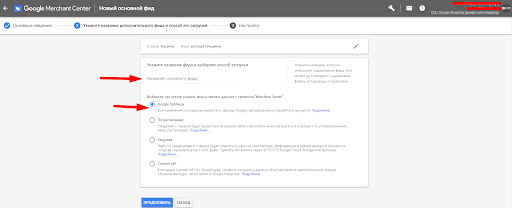
Затем заполняем и сохраняем таблицу, выбираем шаблон фида.
Совет! Ускорить сбор данных и формирование фида можно с помощью программ с функцией парсера. Это может быть инструмент от Screaming Frog.
Использование плагинов для CMS при генерации фида
Отличная альтернатива ручному созданию фида. Минус такого метода только в том, что не все плагины с функцией выгрузки бесплатные. Приведем список самых популярных решений для такой задачи:
Woocommerce для интернет-магазинов на WordPress;
ManyFeedGenerator для Opencart;
Free Google Shopping бесплатное решение для PrestaShop;
Virtuemart аналог WooCommerce, разработанный для Joomla.
Аналогичные компоненты есть для:
Bitrix;
Shopify;
OkayCMS;
Magento и пр.
Фид в XML
Это файл с XML разметкой. Большинство плагинов генерируют файлы именно в этом формате.
При генерации фида без плагинов, нужно составлять подробное техническое задание для специалиста. В документе нужно указать периодичность автоматического обновления, атрибуты, которые нужно заполнять и те, которые можно оставить пустыми.
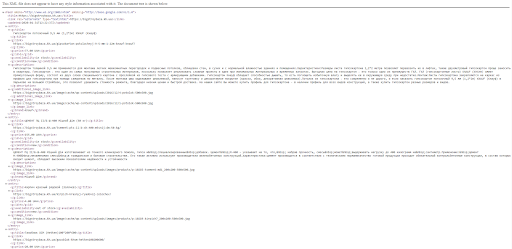
При добавлении XML фида в Merchant выбираем опцию По расписанию. См. скрин ниже
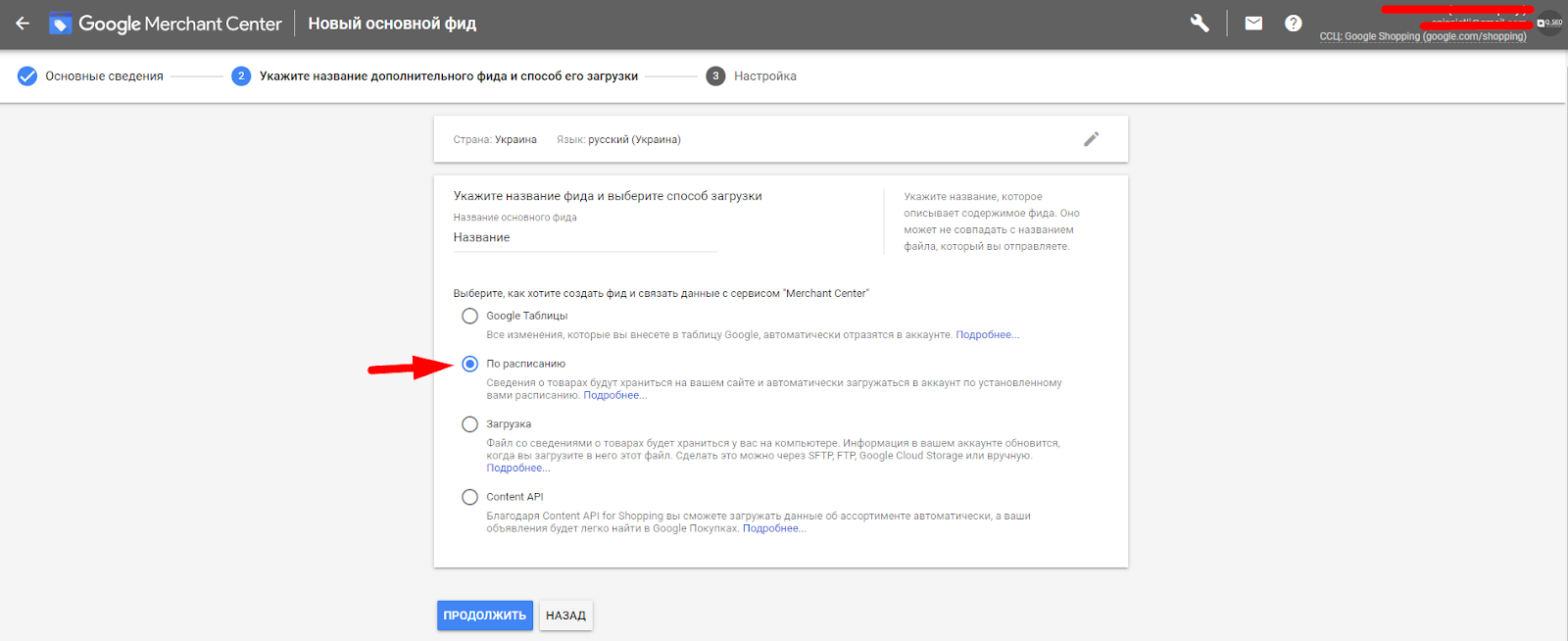
После этого указываем периодичность обновления раз в день, часовой пояс. Желательно обновлять данные в ночное время.
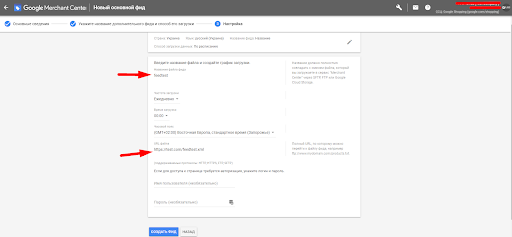
Затем в настройках выбираем валюту по умолчанию. Сохраняем. Во вкладке Обработка ставим три отметки и нажимаем на кнопку Загрузить. Через пару дней товары появятся в разделе Список.
Настройка и запуск рекламной кампании
Чтобы создать кампанию товарной рекламы, выбираем в Google Adwords опцию создать кампанию, не указывая цель. Иногда выбирают и цель Продажи.
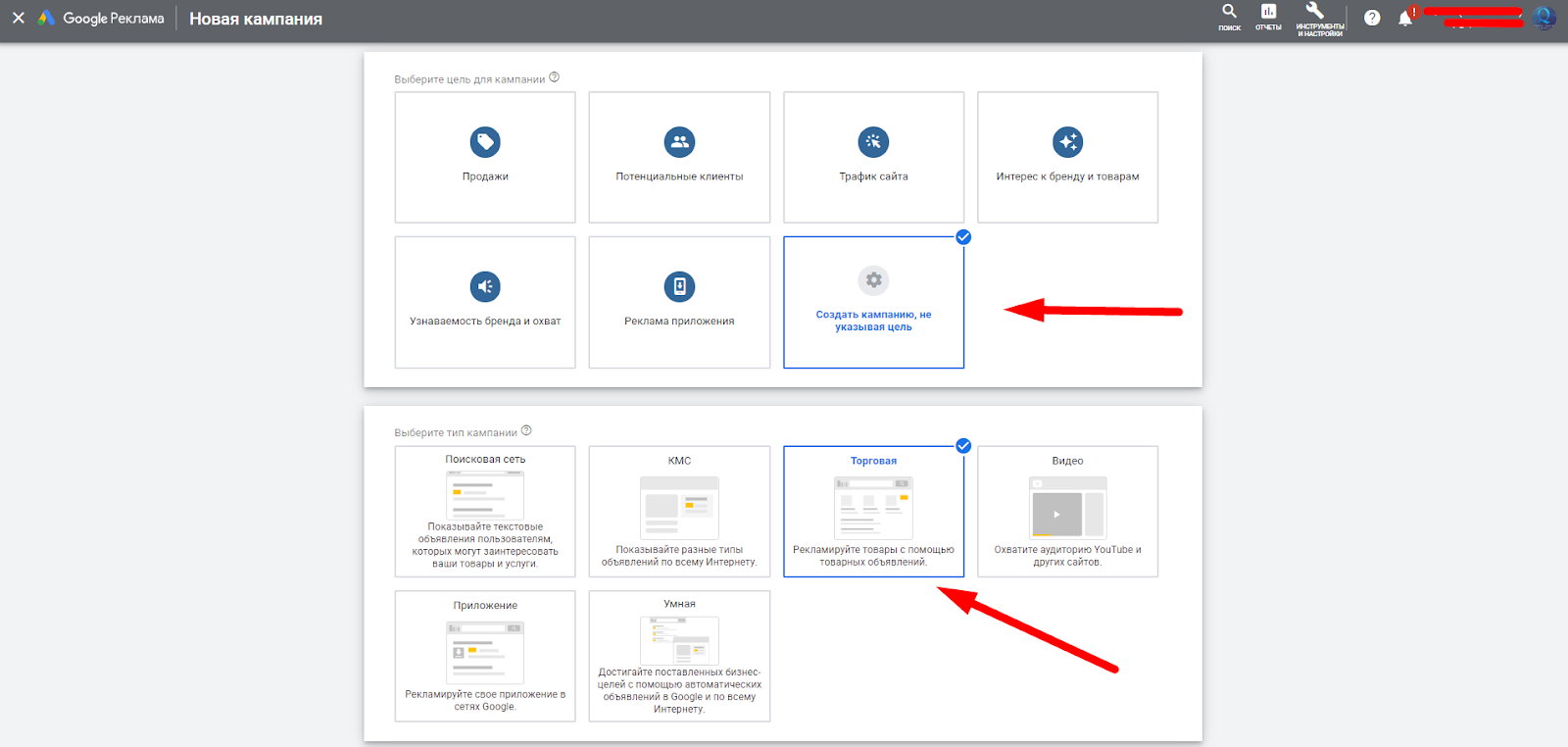
Оптимальный тип кампании для e-commerce Торговая, подкатегория Простая торговая кампания.
На этой стадии, при условии правильной настройки, должен подтянуться аккаунт Merchant. Нужно выбрать один из фидов, который вы заранее создали и загрузили. Товары из него будут показываться в создаваемой кампании.

Следующий этап — выбрать страну сбыта. Для одной кампании лучше выбирать одну страну, даже если вы продаете на нескольких рынках.
Также нужно указать лимит расходов в день.
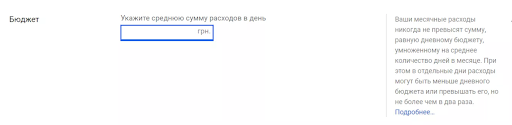
После этого приходит время выбирать стратегию назначения ставок. Часто используют вариант «Максимальная ценность конверсии». В таком случае задается целевой показатель ROAS.Каким он должен быть, покажет только анализ конкурентов и тестирование гипотез для рекламной стратегии.
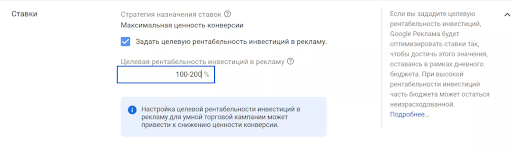
Популярностью пользуется стратегия с назначением целевого ROAS примерно на уровне 200% на первые 2 недели и постепенным повышением.
Второй вариант стратегии — Назначение цены за клик вручную. Это дает возможность самостоятельно назначать цену для разных объявлений. Чтобы перейти к такой стратегии, уберите отметку с увеличения числа конверсий.
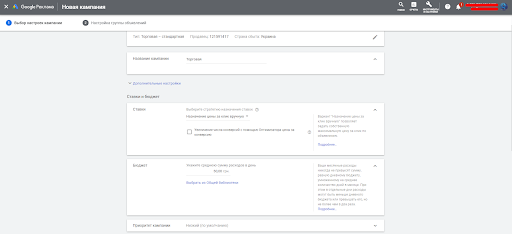
При использовании такой стратегии тоже нужно указать среднюю сумму расходов в день. Опирайтесь на ту цену клика, при которой вы будете получать желаемую прибыль от продажи одного товара.
Если вы хотите, чтобы реклама отображалась и в Youtube, оставьте отметку рядом с ним:
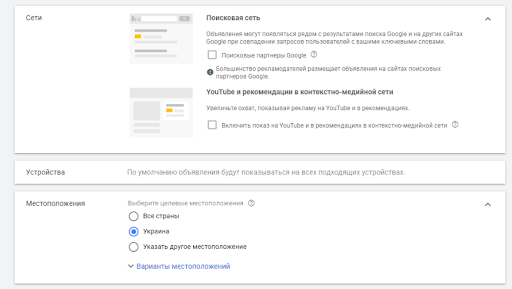
Есть возможность выбрать типы устройств, на которых будет показываться реклама, дату начала и окончания кампании. Когда все настройки выставлены, нажимаем Сохранить.
Добавление минус-слов
Мы уже говорили, что от правильной проработки минус-слов зависит эффективность кампании. По запросам с этими словами и фразами не должны показываться объявления.
Чтобы добавить минус-слова переходим в раздел Ключевые слова и нажимаем на плюс.
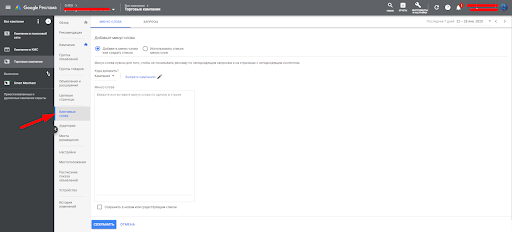
Для более быстрой работы и удобства, лучше заранее составить файл со списком минус-слов и просто скопировать его в окно сервиса. Перечень минус-слов можно менять.
Группировка товаров в поисковой кампании
Создание групп товаров упрощает работу с кампанией и позволяет оптимизировать результаты. Но для группировки нужно предварительно задать в фиде атрибуты:
вид;
бренд;
состояние;
ценовая категория;
цвет, размер и пр.
То есть к работе с фидом нужно приступать уже имея представление о рекламной стратегии.
Создание групп происходит через раздел Группы товаров.
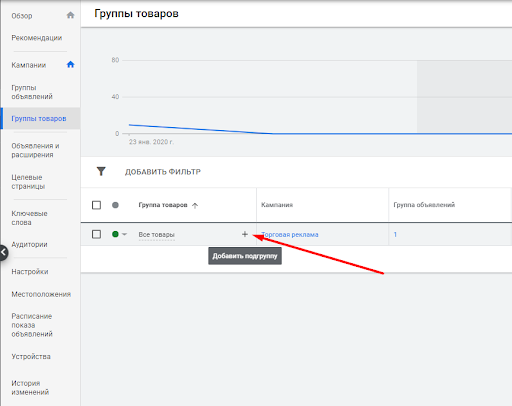
В группу Все товары мы добавляем подгруппы, как это показано на скриншоте. Разбиваем группу по параметру (см. скриншот ниже).
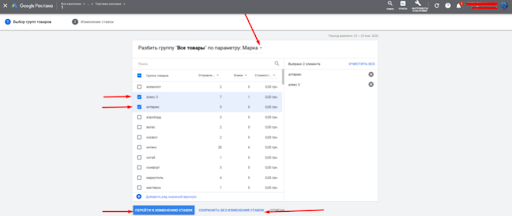
Сразу после этого можно назначать и менять ставки для каждой из групп. Например, если товары какого-то бренда покупают хуже, можно назначить ставку ниже.
С этого момента начинается управление ставками и реализация рекламной стратегии.
Итоги
Товарная реклама через сервисы Google Shopping и Google AdWords позволяет повысить прибыльность интернет-магазинов быстро запустить продажи.
Этот инструмент маркетинга показывает объявления именно тем, кто уже ищет товары, которые вы продаете. За счет релевантности запросу пользователи воспринимают рекламу более лояльно и доброжелательно.
Особенность формата товарных объявлений еще и в том, что потенциальный покупатель сразу понимает, стоит ли ему переходить на сайт, или поискать другой аналогичный товар дешевле.
Сложность товарной рекламы в том, что она требует большого количества подготовительной работы. Все эти действия мы описали выше в статье.
Для старта вам потребуются аккаунты:
Gmail для интеграции всех инструментов;
Google AdWords, через который будут настраиваться ставки и другие параметры показа объявлений;
Google Merchant, с помощью которого собирается и передается информация о товарах.
Также нужно будет создать фид (специальный технический файл) с товарами и синхронизировать его со всеми сервисами.
После настройки и запуска нужен постоянный мониторинг параметров и эффективности рекламной кампании. Важно обращать внимание на эффективность объявлений и вовремя ее оптимизировать.
Все это — серьезный объем работы. Его лучше поручить сертифицированным специалистам по рекламе из mnews.agency. Мы успешно ведем много проектов по рекламе товаров. А CEO агентства Михаил Клячко проводит вебинары по тематике Google Shopping для E-commerce Club Ukraine и других площадок.
Доверяйте работу профессионалам. Обращайтесь в mnews.agency, чтобы заказать услуги запуска и ведения товарной рекламы.
